TeamWin بازیابی (TWRP) 3.0.2
این هیچ کس رازدار نیست که هنگام آزاد کردن دستگاه های مختلف مبتنی بر Android، تولید کنندگان در اغلب موارد در بخش نرم افزاری تصمیم گیری خود را تمام مواردی که ممکن است توسط مصرف کننده محصول تحقق یابد، نادیده نگیرند. تعداد زیادی از کاربران نمی خواهند با یک رویکرد مشابه کنار بیایند و به تعدادی از سیستم عامل های اندرویدی دست یابند.
هر کسی که سعی کرد حتی یک قسمت کوچکی از نرم افزار دستگاه اندرویدی را تغییر دهد به نحوی که توسط سازنده مشخص نشده است، درباره بهبود سفارشی می گوید - یک محیط بازیابی اصلاح شده با بسیاری از توابع. یک استاندارد مشترک در میان چنین راه حل ها TeamWin Recovery (TWRP) است.
با کمک بازیابی اصلاح شده توسط تیم TeamWin، کاربر تقریبا از هر دستگاه Android می تواند سفارشی و، در برخی موارد، سیستم عامل رسمی، و همچنین طیف وسیعی از اصلاحات و افزودنی ها را نصب کند. در میان چیزهای دیگر، یک عملکرد مهم TWRP این است که ایجاد یک نسخه پشتیبان از کل سیستم به عنوان یک بخش یا بخش های خاصی از حافظه دستگاه، از جمله مناطق غیر قابل دسترس برای خواندن با نرم افزار دیگر.
محتوا
رابط و مدیریت
TWRP یکی از اولین بازیابی بود که توانایی کنترل با استفاده از صفحه لمسی دستگاه بود. به این معنی که همه دستکاری ها به صورت معمول برای کاربران گوشی های هوشمند و رایانه های لوحی انجام می شود - با دست زدن به صفحه نمایش و کش رفتن. حتی یک قفل صفحه نمایش در دسترس است، به شما این امکان را می دهد که در طی مراحل طولانی از کلیک های تصادفی جلوگیری کنید یا اگر کاربر از روند فراموش شود. به طور کلی، توسعه دهندگان یک رابط مدرن، زیبا و واضح ایجاد کرده اند، که با استفاده از آن احساسات "رمز و راز" روش ها ایجاد نمی شود.
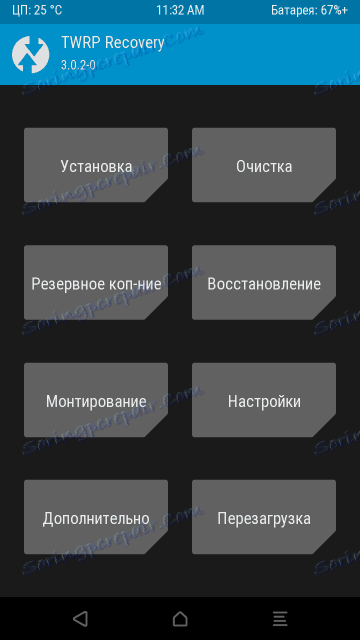
هر دکمه یک آیتم منو است، با کلیک کردن بر روی آن یک لیست از ویژگی های باز می شود. پشتیبانی از بسیاری از زبانها، از جمله روسی. در قسمت بالای صفحه، توجه به اطلاعات موجود در مورد دمای پردازنده دستگاه و میزان باتری، که عوامل مهمی که باید در طول سیستم عامل و سخت افزار دستگاه بررسی شوند، توجه شود.
در پایین، دکمه های آشنا به کاربر آندروید - "برگشت" ، "خانه" ، "منو" . آنها عملکرد مشابهی را در هر نسخه ای از Android انجام می دهند. مگر اینکه با فشار دادن دکمه «منو» لیستی از توابع موجود یا منوی چند وظیفه ای نیست، اما اطلاعات از پرونده ورودی، به عنوان مثال لیستی از تمام معاملات انجام شده در جلسه TWRP فعلی و پیامدهای آن.
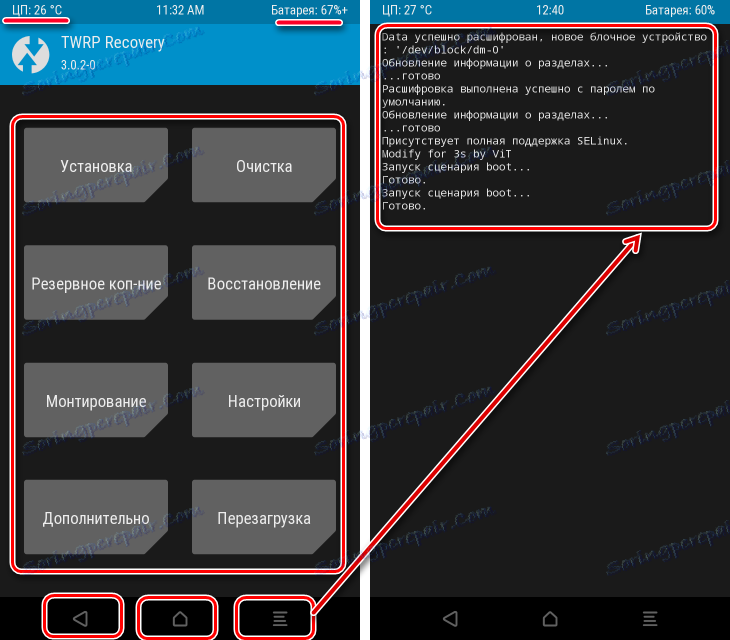
نصب سیستم عامل، رفع و افزودن
یکی از اهداف اصلی محیط بازیابی، سیستم عامل است، یعنی نوشتن اجزای نرم افزاری خاص یا سیستم به طور کلی به بخش های مناسب حافظه دستگاه. این ویژگی بعد از کلیک روی دکمه «نصب» در دسترس است . رایج ترین انواع فایل با سیستم عامل پشتیبانی می شوند - * .zip (به طور پیش فرض) و همچنین تصاویر * .img (پس از کلیک روی دکمه "Img Install" در دسترس است ).
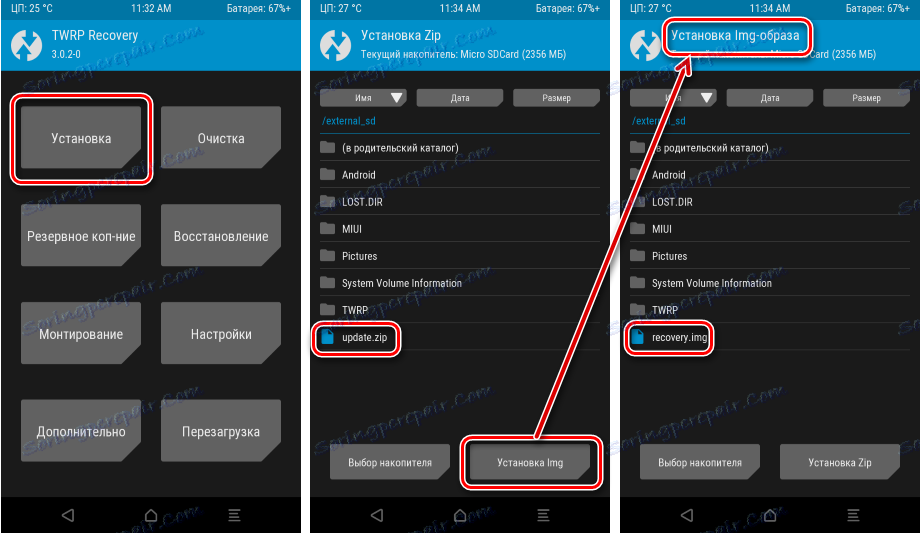
تمیز کردن پارتیشن
قبل از فلش کردن، در صورتی که در عملکرد نرمافزار، و همچنین در بعضی موارد دیگر، نقایص خاصی باشد، بخشهای خاص حافظه دستگاه را پاک کنید. با کلیک بر روی دکمه "تمیز کردن" ، امکان حذف داده ها را از یک بار از همه بخش های اصلی - Data، Cache و Dalvik Cache - فقط با کشیدن راست راست نشان می دهد. علاوه بر این، دکمه "سفارشی تمیز کردن" در دسترس است، با کلیک کردن بر روی آن شما می توانید انتخاب کنید که / کدام بخش خواهد شد / خواهد شد پاک (ها). همچنین یک دکمه جداگانه برای قالب بندی یکی از مهمترین قسمت های کاربر وجود دارد - «داده» .
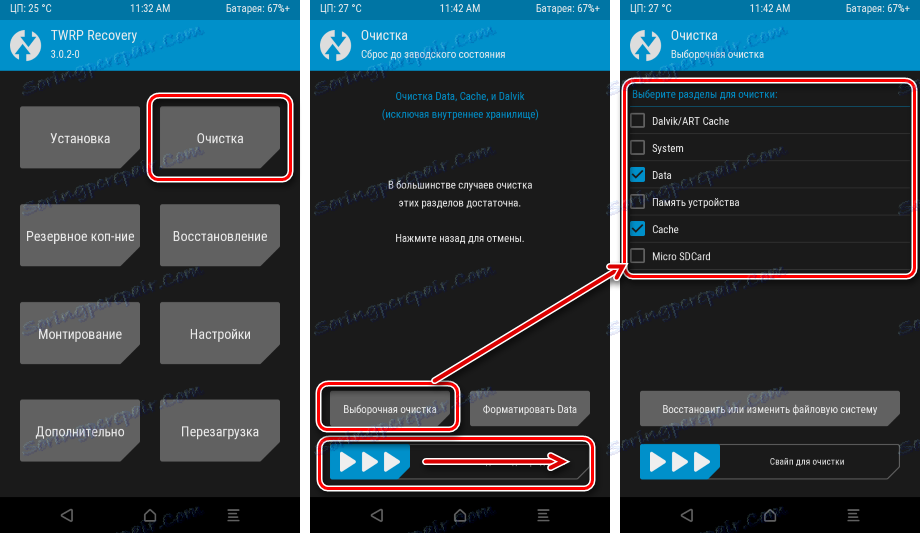
پشتیبان گیری
یکی از قابل توجه ترین و مهم ترین ویژگی های TWRP ایجاد یک نسخه پشتیبان از دستگاه است و همچنین بازگرداندن پارتیشن های سیستم از نسخه پشتیبان تهیه شده از قبل. هنگامی که شما بر روی دکمه Backup کلیک می کنید ، لیستی از پارتیشن ها برای کپی باز می شود و همچنین دکمه برای انتخاب رسانه برای ذخیره سازی می شود - این می تواند در حافظه داخلی دستگاه و کارت microSD و حتی در یک درایو USB متصل از طریق OTG
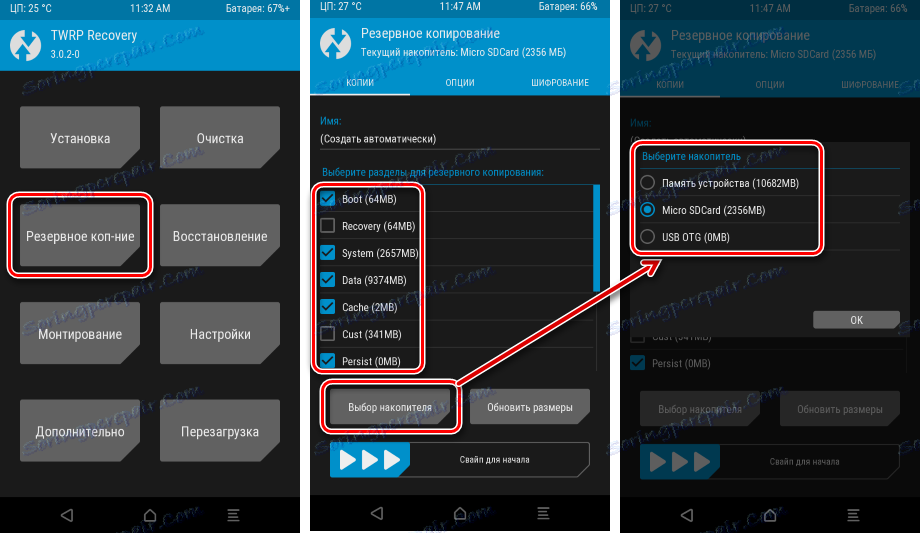
علاوه بر طیف گسترده ای از گزینه ها برای انتخاب اجزای فردی سیستم برای پشتیبان گیری، گزینه های اضافی در دسترس هستند و توانایی رمزگذاری یک فایل پشتیبان با رمز عبور - «گزینه ها» و «رمزگذاری» زبانه ها. 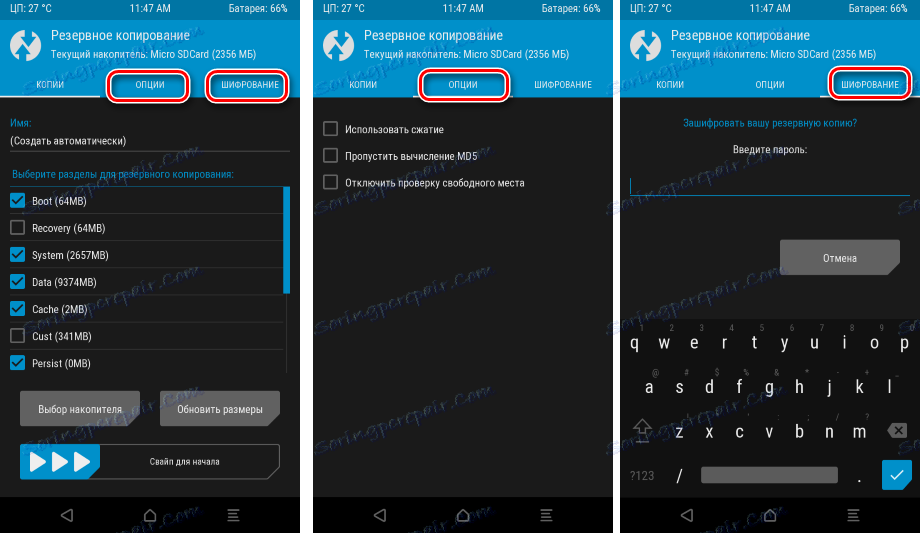
بازیابی
فهرست اقلام هنگام بازگردانی از یک کپی پشتیبان که کاربر می تواند آن را تغییر دهد به همان اندازه که در هنگام ایجاد یک نسخه پشتیبان تهیه نمی شود، اما لیست ویژگی هایی که هنگام کلیک روی دکمه بازگرداندن در همه موارد کافی است، مورد استفاده قرار می گیرد. همانطور که با ایجاد یک پشتیبان، شما می توانید انتخاب کنید که از رسانه های بخش های حافظه خواهد شد بازسازی، و همچنین تعریف بخش های خاص برای رونویسی. علاوه بر این، برای جلوگیری از خطاهای در هنگام بازیابی در حضور بسیاری از پشتیبان گیری های مختلف از دستگاه های مختلف و یا بررسی تمامیت آنها، شما می توانید مقدار هش را بررسی کنید.
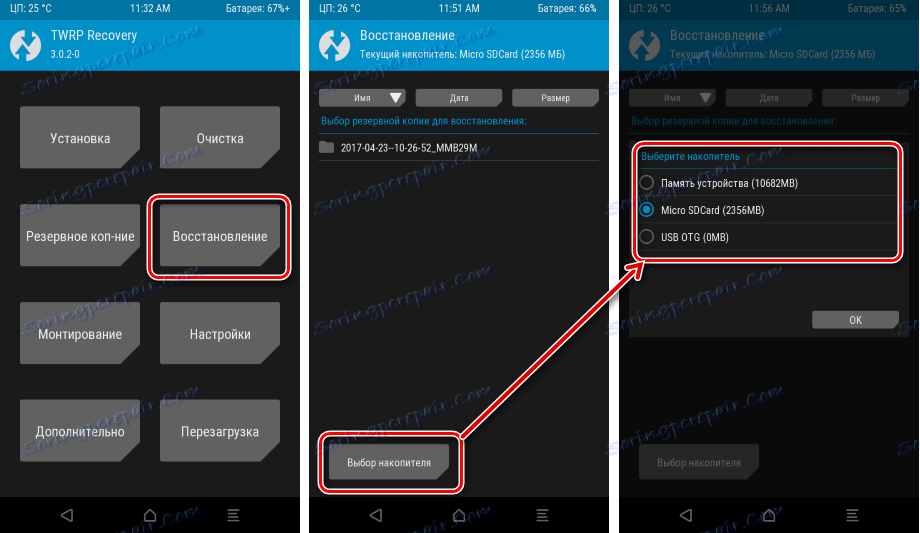
نصب
هنگامی که روی دکمه «کوه» کلیک میکنید ، لیستی از بخشهای موجود برای انجام عملیات با همان نام باز می شود. در اینجا می توانید حالت انتقال پرونده را از طریق USB غیرفعال کنید یا خاموش کنید - دکمه «فعال کردن حالت MTP» یک عملکرد غیر معمول مفید است که موجب صرفه جویی در زمان زیادی می شود، زیرا برای کپی فایل های ضروری از یک کامپیوتر، نیازی به راه اندازی مجدد در آندروید از بازیابی و یا استخراج microSD از دستگاه
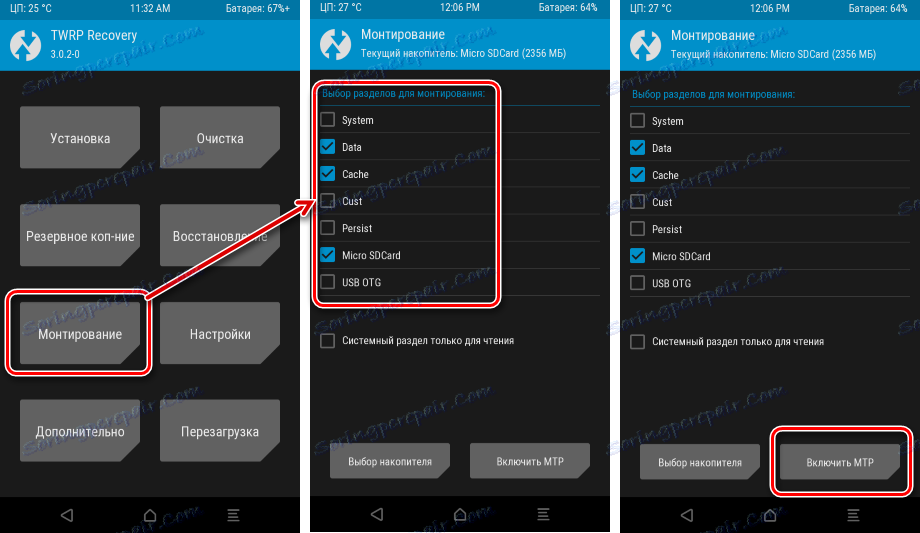
ویژگی های اضافی
دکمه Advanced امکان دسترسی به ویژگی های پیشرفته TeamWin Recovery را فراهم می کند که در اکثر موارد توسط کاربران پیشرفته مورد استفاده قرار می گیرد. فهرست توابع بسیار گسترده است. از سادگی کپی کردن فایل های ورود به کارت حافظه (1)،
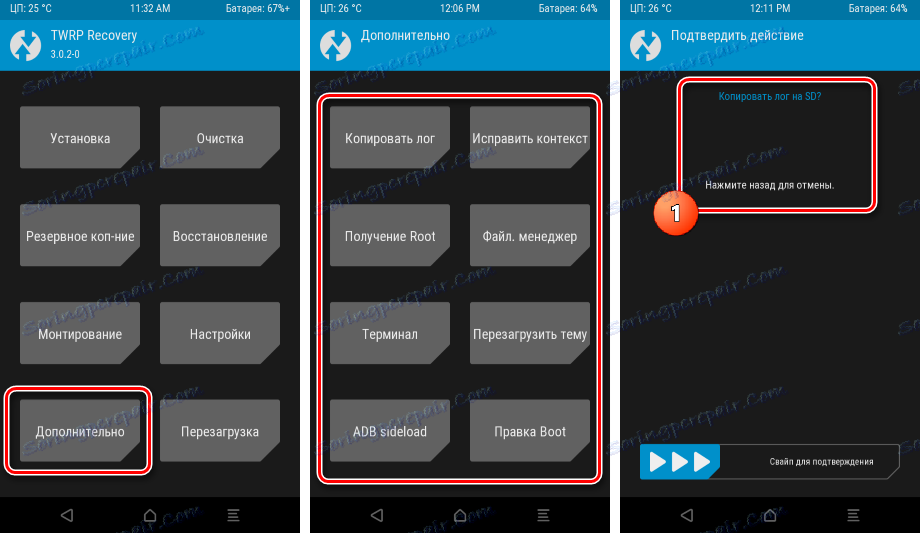
قبل از استفاده از مدیر فایل کامل در بازیابی (2)، گرفتن حقوق ریشه (3)، تماس با ترمینال برای وارد کردن دستورات (4) و دانلود نرم افزار از PC از طریق ADB.
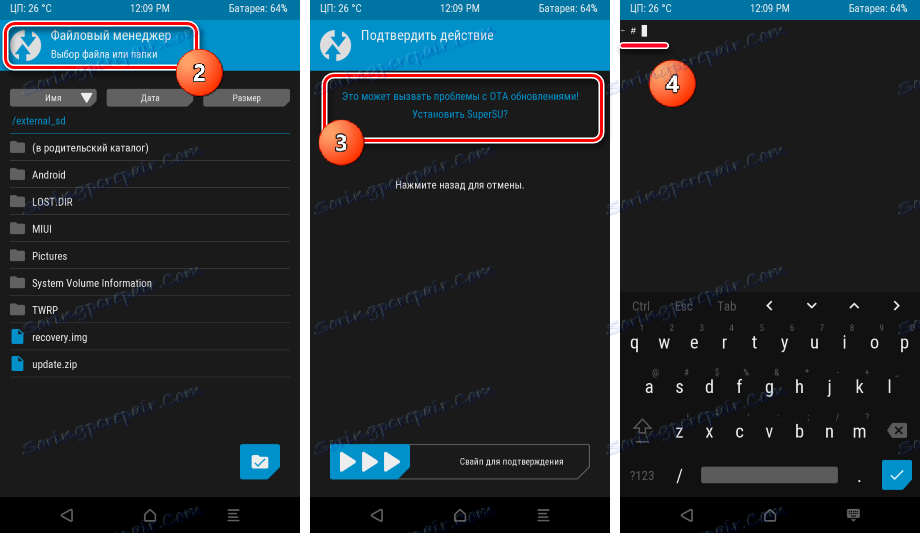
به طور کلی، چنین مجموعه ای از ویژگی های تنها می تواند تحسین یک متخصص در سیستم عامل و بازیابی از دستگاه های آندروید. ابزار دقیق کامل که به شما اجازه می دهد همه چیز را با دستگاه خود انجام دهید.
تنظیمات TWRP
منوی «تنظیمات» یک جزء زیبایی شناختی نسبت به یک ویژگی کاربردی دارد. در عین حال، نگرانی از توسعه دهندگان TeamWin در مورد سطح راحتی کاربر بسیار قابل توجه است. شما می توانید تقریبا همه چیز را که شما می توانید در چنین ابزار - دلخواه، قفل صفحه نمایش و روشنایی نور پس زمینه، شدت ارتعاش در انجام اقدامات اساسی در بهبود، زبان رابط، سفارشی کنید.
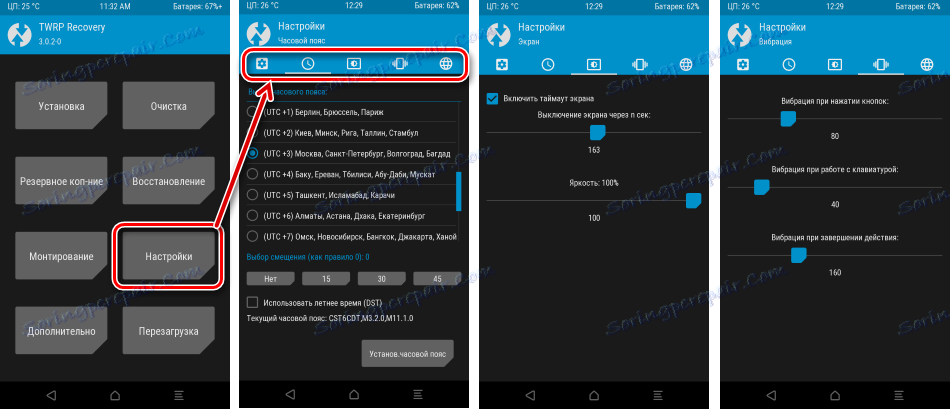
راه اندازی مجدد
هنگام ساخت دستکاری های مختلف با دستگاه Android در TeamWin Recovery، کاربر نیازی به استفاده از دکمه های فیزیکی دستگاه ندارد. حتی با راه اندازی مجدد به حالت های مختلف مورد نیاز برای تست عملکرد توابع خاص یا سایر اقدامات، از طریق منوی خاصی که پس از کلیک روی دکمه "Restart" در دسترس است، انجام می شود. سه حالت اصلی راه اندازی مجدد، و همچنین دستگاه خاموش شدن معمول وجود دارد.
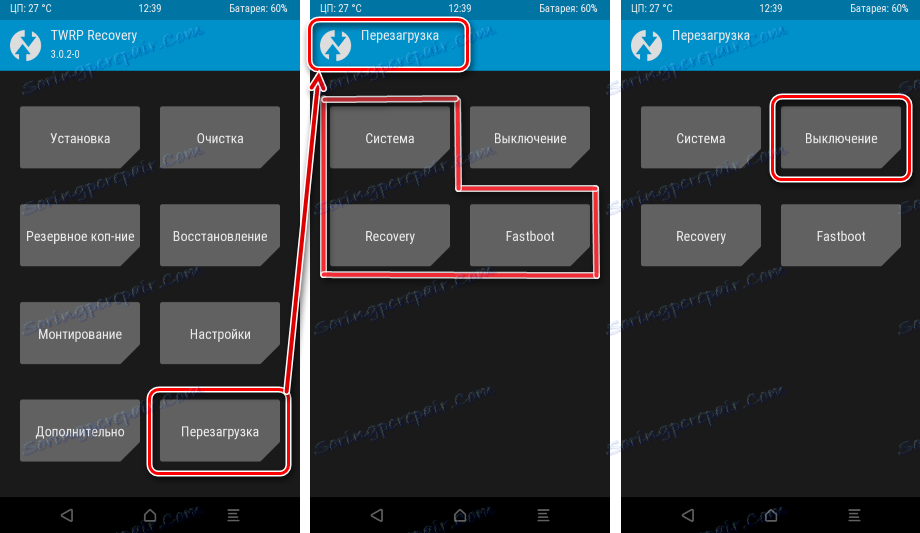
شایستگی ها
- محیط بازیابی کامل Android - تقریبا تمام ویژگی هایی که ممکن است هنگام استفاده از این ابزار مورد نیاز باشند در دسترس هستند.
- این کار با لیست عظیمی از دستگاه های آندروید کار می کند، محیط تقریبا مستقل از پلت فرم سخت افزار دستگاه است؛
- حفاظت داخلی در برابر استفاده از فایل های نادرست - بررسی مقدار هش قبل از دستکاری های اصلی؛
- رابط کاربری فوق العاده، متفکر، دوستانه و قابل تنظیم
معایب
- کاربران غیرممکن ممکن است نصب سختی داشته باشند
- نصب بازیابی سفارشی به معنی از دست دادن ضمانت سازنده برای دستگاه است؛
- اقدامات نادرست در محیط بازیابی می تواند به مشکلات نرم افزار و سخت افزار با دستگاه و عدم موفقیت آن منجر شود.
TWRP Recovery یک جستجوی واقعی برای کاربران است که به دنبال راهی برای به دست آوردن کنترل کاملی از قطعات سخت افزاری و نرم افزاری دستگاه اندرویدی خود هستند. لیست گسترده ای از ویژگی ها و همچنین دسترسی نسبی، لیست گسترده ای از دستگاه های پشتیبانی شده اجازه می دهد تا این محیط بازیابی اصلاح شده ادعا شود که یکی از محبوب ترین راه حل ها در زمینه کار با سیستم عامل است.